Dropbox: Hvernig á að fá meira ókeypis geymslupláss

Vantar pláss á Dropbox? Skoðaðu þessar ráðleggingar sem gefa þér meira ókeypis geymslupláss.
Almennt, þegar þú skráir þig inn á reikninginn þinn á hvaða þjónustu sem er, gefur þú upp tvær upplýsingar, notandanafn þitt og lykilorð. Þetta er reynt og prófað kerfi, en það hefur nokkra galla. Í fyrsta lagi er fólki illa við að búa til örugg og einstök lykilorð. Gögn frá hundruðum gagnabrota sýna ítrekað að algengustu lykilorðin eru hlutir eins og „Lykilorð“. Þetta auðveldar tölvuþrjótum að reyna að giska á lykilorð fólks. Allt sem þeir þurfa að gera er að prófa vinsælustu lykilorðin á eins mörgum notendanöfnum og þeir geta, og þau eiga örugglega eftir að ná árangri.
Öryggiseiginleiki sem kallast tvíþætt auðkenning býður hins vegar upp á verulega aukið öryggi reiknings. Tveggja þátta auðkenning, eða 2FA, tengir líkamlegt tæki við reikninginn þinn, oft farsímann þinn. Þegar þú reynir að skrá þig inn á reikninginn þinn þarftu að samþykkja innskráningartilraunina í gegnum símann þinn.
Þú getur almennt samþykkt innskráningartilraunir á einn af þremur leiðum. Þú getur fengið sendan staðfestingarkóða í gegnum texta sem þú þarft að slá inn á vefsíðu eða app. Hægt er að senda staðfestingarkóða í uppsett 2FA app sem þú þarft síðan að slá inn á vefsíðuna eða appið. Að öðrum kosti geturðu látið senda „Samþykkja/hafna“ ýtabeiðni í 2FA appið þitt, þar sem þú getur beint samþykkt eða hafnað innskráningartilrauninni frá tilkynningunni eða appinu, frekar en að þurfa að slá inn kóða.
Til að geta fengið aðgang að reikningi sem er verndaður af 2FA þarf tölvuþrjótur ekki aðeins að giska rétt á lykilorðið þitt heldur einnig að hafa aðgang að tækinu þínu sem er annars þáttur, sem er miklu hærri bar til að fara yfir.
Ef þú vilt virkja tvíþætta auðkenningu í Dropbox þarftu að gera það í gegnum öryggisstillingarnar þínar. Til að komast þangað þarftu fyrst að skrá þig inn á Dropbox vefsíðuna. Þaðan, smelltu á prófíltáknið þitt efst í hægra horninu og smelltu síðan á „Stillingar“. Þegar þú ert kominn í stillingarnar skaltu skipta yfir í „Öryggi“ flipann og smella á „Tveggja þrepa staðfestingu“ sleðann í „Kveikt“ stöðuna.
Ábending : Stundum er vísað til 2FA með öðrum nöfnum, svo sem „Tveggja þrepa staðfesting“ eða „Margþátta auðkenning“. Þessi nöfn eru ekki röng, en tvíþætt auðkenning er í raun staðlað nafn.
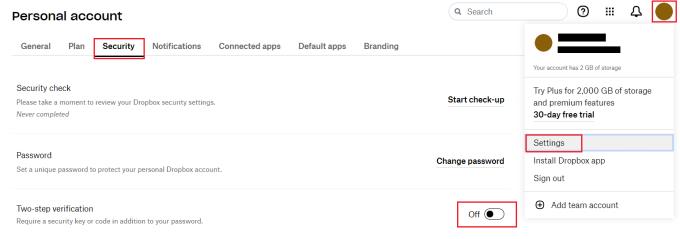
Í „Öryggi“ flipanum í Dropbox stillingunum þínum, smelltu á „Tveggja þrepa staðfestingu“ sleðann í stöðuna „Kveikt“.
Í staðfestingarreitnum, smelltu á „Byrjaðu“, sláðu svo inn lykilorðið þitt til að staðfesta að þú sért lögmætur eigandi reikningsins. Nú þarftu að velja hvort þú vilt frekar nota 2FA sem byggir á SMS eða auðkenningarforritum.
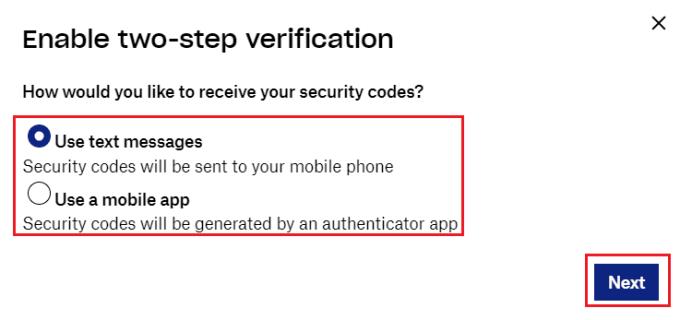
Smelltu á „Byrjaðu“, sláðu síðan inn lykilorðið þitt aftur og veldu 2FA sem byggir á texta eða forritum.
Ef þú velur SMS-undirstaða 2FA þarftu að klára fyrsta skrefið til að slá inn farsímanúmerið þitt. Þú færð textaskilaboð stuttu eftir að þú smellir á „Næsta“ með sex stafa staðfestingarkóða. Afritaðu kóðann yfir í vafrann þinn og smelltu á „Næsta“ eins og sagt er til um til að staðfesta farsímann þinn. Þegar þú hefur gert þetta ertu tilbúinn; sláðu inn nýja kóðann sem þú færð í hvert skipti sem þú skráir þig inn.
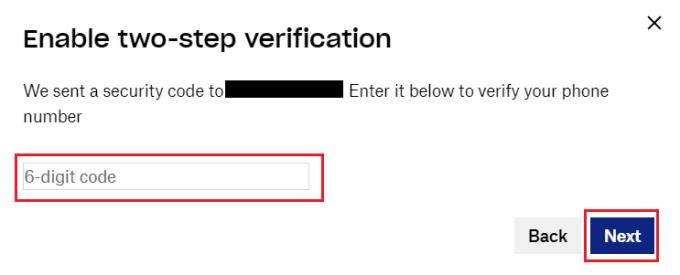
Sláðu inn farsímanúmerið þitt og síðan sex stafa staðfestingarkóðann til að staðfesta tækið þitt.
Ef þú velur app-undirstaða 2FA, þá er það fyrsta sem þú þarft að gera að setja upp auðkenningarforrit. Dropbox mælir með eftirfarandi forritum sem vinna sérstaklega með þjónustu þeirra. Þó að aðrir geti líka unnið.
Þegar auðkenningarappið er sett upp skaltu skanna QR kóðann með appinu til að bæta við Dropbox reikningnum þínum. Þegar kóðinn hefur verið skannaður, sláðu inn staðfestingarkóðann og smelltu síðan á „Næsta“ til að staðfesta og virkja 2FA.
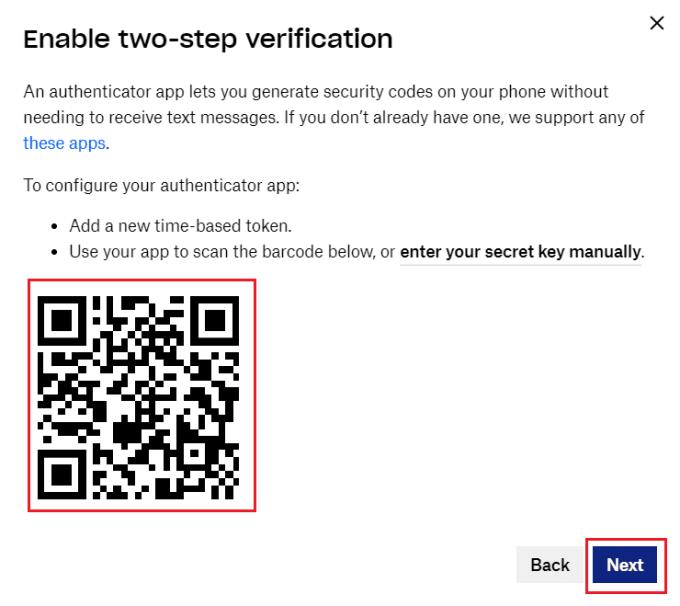
Skannaðu QR kóðann með auðkenningarforritinu þínu til að stilla hann og sláðu síðan inn staðfestingarkóðann.
2FA er núverandi gullstaðall fyrir öryggi reikninga. Með því að fylgja leiðbeiningunum í þessari handbók geturðu virkjað 2FA til að halda Dropbox reikningnum þínum öruggum.
Vantar pláss á Dropbox? Skoðaðu þessar ráðleggingar sem gefa þér meira ókeypis geymslupláss.
Ef Dropbox merkið vantar í Office 365, aftengdu reikninginn þinn við tölvuna þína og tengdu hann síðan aftur.
Ertu þreyttur á að fá tölvupósta með litlum geymsluplássi á Dropbox? Sjáðu hvernig þú getur slökkt á þeim.
Til að laga Dropbox forskoðunarvandamál skaltu ganga úr skugga um að pallurinn styðji skráargerðina og að skráin sem þú ert að reyna að forskoða sé ekki varin með lykilorði.
Ef Dropox.com mun ekki hlaðast, uppfærðu vafrann þinn, hreinsaðu skyndiminni, slökktu á öllum viðbótunum og opnaðu nýjan huliðsflipa.
Ef Dropbox getur ekki fundið og hlaðið upp nýjum myndum af iPhone þínum skaltu ganga úr skugga um að þú keyrir nýjustu útgáfur iOS og Dropbox forrita.
Gefðu Dropbox reikningnum þínum aukið öryggislag. Sjáðu hvernig þú getur kveikt á aðgangskóðalás.
Segðu Dropbox hvernig þér líður. Sjáðu hvernig þú getur sent endurgjöf til þjónustunnar getur bætt sig og veistu hvernig viðskiptavinum þeirra líður.
Fluttirðu? Í því tilviki, sjáðu hvernig á að nota annað tímabelti á Dropbox.
Sérsníddu starfsupplifun þína með því að láta Dropbox opna skrifstofuöppin sem þú þarft á þann hátt sem þú þarft að opna þau.
Ef Dropbox möppuvirknitölvupóstar eru óþarfir eru hér skrefin til að gera það óvirkt.
Að vinna með öðrum mun krefjast þess að þú deilir skrám. Sjáðu hvernig þú getur beðið um upphleðslu skráar frá einhverjum á Dropbox.
Viltu fá sem mest út úr Dropbox? Svona geturðu fengið fréttabréf um nýja eiginleika svo þú getir verið uppfærður.
Sumar Dropbox innskráningartilkynningar eru ekki nauðsynlegar. Svona á að slökkva á þeim.
Ef þú getur ekki búið til tengla á Dropbox gæti verið virkt deilingarbann á reikningnum þínum. Hreinsaðu skyndiminni vafrans og athugaðu niðurstöðurnar.
Sjáðu hversu mikið geymslupláss þú hefur á Dropbox reikningnum þínum til að sjá hversu mörgum skrám í viðbót þú getur hlaðið upp. Svona geturðu gert það.
Stöðluð skrifleg uppbygging dagsetningar hefur lúmskan mun á menningarheimum um allan heim. Þessi munur getur valdið misskilningi hvenær
Lærðu hvaða valkosti þú hefur þegar þú getur ekki sent tölvupóstviðhengi vegna þess að skráin er of stór.
Finndu út hvernig einhver komst inn á Dropbox reikninginn þinn og sjáðu hvaða tæki og vafrar hafa aðgang að reikningnum þínum.
Ertu búinn að fá nóg af Dropbox? Svona geturðu eytt reikningnum þínum fyrir fullt og allt.
Lærðu hvernig á að búa til efnisyfirlit í Google skjölum á auðveldan hátt.
AR Zone er innbyggt app sem er fáanlegt í nýjustu Samsung símunum. Lærðu meira um AR eiginleika, hvernig á að nota appið og hvernig á að fjarlægja það.
Við sýnum þér nákvæmar skref um hvernig á að breyta Facebook lykilorðinu þínu.
Chrome, sjálfgefið, sýnir þér ekki alla vefslóðina. Þér er kannski sama um þessi smáatriði, en ef þú þarft af einhverjum ástæðum að birta alla vefslóðina, nákvæmar leiðbeiningar um hvernig á að láta Google Chrome birta alla vefslóðina á veffangastikunni.
Reddit breytti hönnun sinni enn og aftur í janúar 2024. Endurhönnunin er hægt að sjá af notendum skjáborðsvafra og þrengir að aðalstraumnum á sama tíma og tenglar eru til staðar.
Að slá uppáhalds tilvitnunina þína úr bókinni þinni á Facebook er tímafrekt og fullt af villum. Lærðu hvernig á að nota Google Lens til að afrita texta úr bókum yfir í tækin þín.
Áminningar hafa alltaf verið aðal hápunktur Google Home. Þeir gera líf okkar örugglega auðveldara. Við skulum fara í stutta skoðunarferð um hvernig á að búa til áminningar á Google Home svo að þú missir aldrei af því að sinna mikilvægum erindum.
Stundum, þegar þú ert að vinna í Chrome, geturðu ekki fengið aðgang að ákveðnum vefsíðum og færð upp villuna „Laga DNS vistfang netþjóns fannst ekki í Chrome“. Hér er hvernig þú getur leyst málið.
Hvernig á að breyta lykilorðinu þínu á Netflix streymisvídeóþjónustunni með því að nota valinn vafra eða Android app.
Ef þú vilt losna við endurheimta síður skilaboðin á Microsoft Edge skaltu einfaldlega loka vafranum eða ýta á Escape takkann.


























